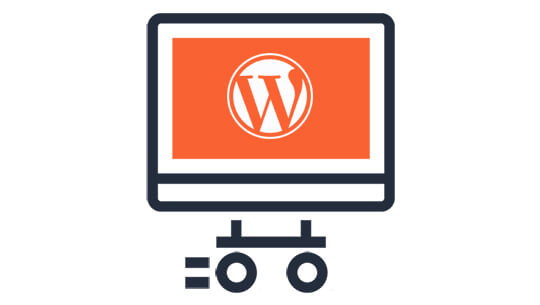Cara Migrasi Situs WordPress dengan BackupBuddy
Diterbitkan: 2020-05-15Memigrasikan situs web WordPress bisa memakan waktu, membuat frustrasi, mahal, dan benar-benar sulit. Bergantung pada cara Anda memindahkan situs, prosesnya bisa memakan waktu lebih dari 24 jam!
Sejak pembuatan BackupBuddy, masalah migrasi WordPress seperti ini telah berlalu. BackupBuddy menangani semua proses kritis dan memakan waktu untuk Anda saat memindahkan situs WordPress Anda.
Mengapa Migrasi WordPress? Skenario yang berbeda
Berikut adalah alasan paling umum Anda mungkin ingin memigrasi (atau memindahkan) situs web WordPress:
- Anda mungkin ingin memindahkan situs WordPress Anda ke domain atau URL baru
- Anda mungkin ingin memindahkan situs WordPress Anda ke perusahaan hosting baru atau server baru
- Anda mungkin ingin memindahkan situs web WordPress dari lingkungan pementasan WordPress ke situs web langsung
Sekarang, mari kita bahas betapa sederhananya memigrasikan situs WordPress, dan apa yang terjadi di balik layar.
Mempersiapkan Situs WordPress Anda untuk Migrasi
Sebelum membuat cadangan yang ingin Anda gunakan untuk memigrasikan situs web Anda, penting untuk hanya memigrasikan apa yang diperlukan agar situs Anda berfungsi.
Berikut adalah daftar item yang harus dikecualikan dari cadangan Anda saat bersiap untuk memigrasikan situs Anda. Untuk mengecualikan file dan folder, buka halaman pengaturan BackupBuddy, gulir ke bawah tab General sampai Anda melihat pengaturan File & Directory Defaults . Klik tombol minus merah kecil saat mengarahkan file atau folder yang ingin Anda kecualikan dalam daftar file.
Apa yang Harus Diwaspadai?
- Periksa alat peta ukuran situs BackupBuddy. Peta ukuran situs adalah alat luar biasa dalam BackupBuddy. Ini akan menampilkan daftar semua direktori situs Anda dalam urutan dari terbesar ke terkecil. Ini juga akan menyoroti direktori yang sudah dikecualikan dengan warna merah. Ini memungkinkan Anda untuk melihat direktori/folder yang menggunakan ruang paling banyak di situs Anda. Kemudian Anda dapat melihat direktori tersebut melalui FTP/SSH dan melihat apa yang menghabiskan semua ruang. Untuk masuk ke alat yang bagus ini, mulailah dengan membuka halaman Alat Server BackupBuddy. Sesampai di sana, klik pada tab Peta ukuran situs . Sekarang Anda berada di tab, klik tombol Tampilkan daftar ukuran direktori . Ini akan menunjukkan kepada Anda semua direktori situs Anda dalam urutan dari yang terbesar hingga yang terkecil. Juga, jika Anda menggunakan profil cadangan yang berbeda, Anda dapat memilih yang mana yang ingin Anda gunakan di dropdown. Ini akan memungkinkan Anda untuk melihat apa yang menghabiskan paling banyak ruang dalam profil cadangan Anda saat ini. Ini adalah cara nomor satu untuk melihat apa yang menghabiskan ruang di situs Anda dan apa yang bisa dikecualikan.
- File sistem. Ini berarti file seperti php.ini, nginx.conf, debug.log, error.log, dll. File apa pun yang berhubungan dengan lingkungan server tempat situs saat ini aktif harus dikecualikan. Ini mungkin ada di dalam root/direktori utama situs WordPress Anda. Padahal, ingat BackupBuddy hanya mencadangkan dari root/direktori WordPress utama Anda dan turun dari pohon file, jadi hanya khawatir tentang file sistem yang ada di dalam direktori tersebut.
- Situs dalam subdirektori situs utama Anda. Beberapa situs memiliki situs lain dalam subdirektori situs utama Anda. Ingat bagaimana saya mengatakan BackupBuddy mencadangkan semuanya dari direktori root WordPress utama Anda dan turun ke file-tree? Yah, itu termasuk subsitus jika Anda memilikinya di direktori utama/root Anda. Jadi katakanlah Anda memiliki direktori/folder "situs uji" di folder/direktori yang sama dengan folder wp-admin, wp-content, dan wp-includes Anda. Nah, itu kemungkinan besar perlu dikecualikan karena Anda tidak ingin mencadangkan seluruh situs lain! Jadi pastikan jika Anda memiliki situs tambahan di dalam subdirektori situs utama Anda, Anda melanjutkan dan mengecualikannya seperti yang dijelaskan sebelumnya di artikel ini.
- Cadangan yang dibuat oleh plugin lain. Meskipun kami memiliki beberapa direktori cadangan yang dibuat oleh plugin lain yang ditambahkan ke daftar pengecualian, Anda perlu menambahkan direktori yang ditambahkan oleh plugin cadangan lain ke daftar pengecualian default Anda di halaman pengaturan BackupBuddy.
- Meng-cache file. File caching yang dibuat oleh plugin apa pun dengan alasan apa pun harus selalu dikecualikan dari cadangan. Anda tidak pernah ingin mengembalikan file cache lama karena dapat berisi URL ke lokasi situs sebelumnya atau bisa saja sudah kedaluwarsa. BackupBuddy mengecualikan wp-content/cache secara default. Jika Anda memiliki plugin yang menggunakan file cache, harap dikecualikan di halaman pengaturan BackupBuddy.
- File yang tidak diperlukan agar situs berfungsi sepenuhnya. Beberapa contohnya adalah gambar atau file yang saat ini tidak ditautkan ke situs Anda. Karena file-file ini tidak ditautkan oleh file atau referensi database, maka boleh saja mengecualikannya dari cadangan.
Tidak Semua Situs Web Dibuat Sama
Pengecualian akan berbeda untuk setiap situs karena setiap situs berbeda. Ada banyak cara situs dapat dikustomisasi atau dikonfigurasi. Dan siapa yang tahu jika penyesuaian atau konfigurasi tersebut akan bereaksi sama setelah situs Anda dipindahkan ke lingkungan server yang berbeda.
Meskipun kami mencoba mengecualikan file yang diketahui yang menyebabkan masalah, kami tidak dapat menangkap semuanya. Jadi terserah Anda untuk menggunakan penilaian terbaik Anda tentang apa yang harus dikecualikan di situs Anda. Karena cadangan Anda lebih ringan dan bebas dari mengasapi, semakin mudah untuk memindahkannya dan mengimpornya.
Saatnya Migrasi Situs WordPress Anda
Saat memigrasikan situs Anda, Anda memerlukan dua hal:
1. Cadangan yang dibuat oleh Backupbuddy dan
2. importbuddy.php (skrip migrasi kami disertakan dengan BackupBuddy)
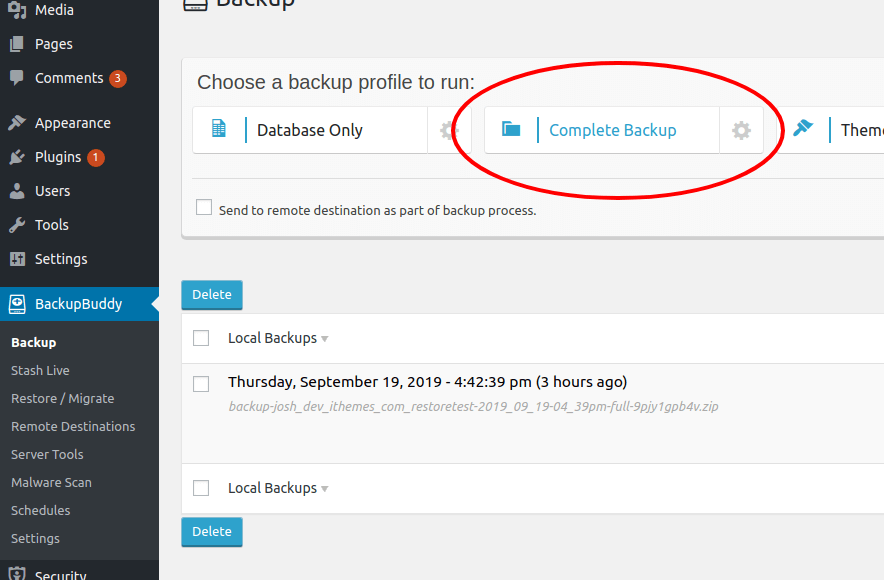
Setelah Anda mengikuti saran di atas tentang apa yang harus dikecualikan dari cadangan Anda untuk migrasi situs Anda, sekarang buat cadangan! Jika Anda belum melakukannya, mulailah dengan menuju ke halaman BackupBuddy Backup dan klik tombol Complete Backup .

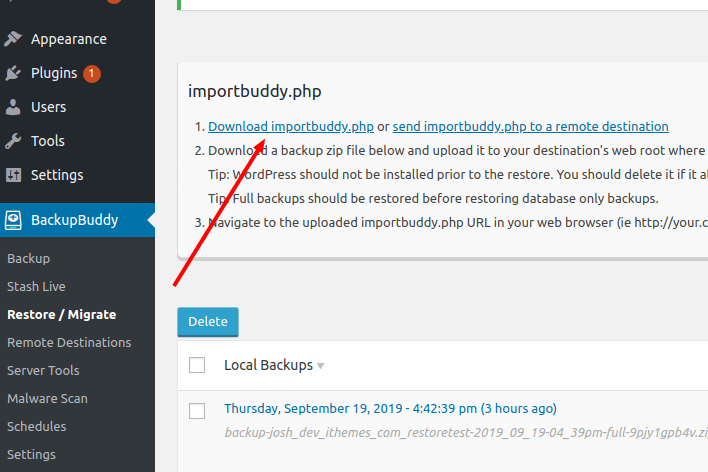
Untuk mengambil skrip migrasi ImportBuddy , buka halaman Pulihkan / Migrasi . Setelah di halaman, klik tautan Unduh Importbuddy.php. Ini akan meminta Anda untuk menetapkan kata sandi untuk file importbuddy.php khusus ini. Kosongkan bidang jika Anda ingin menggunakan kata sandi ImportBuddy yang Anda atur selama wizard pengaturan cepat atau kata sandi yang saat ini Anda simpan di pengaturan BackupBuddy.
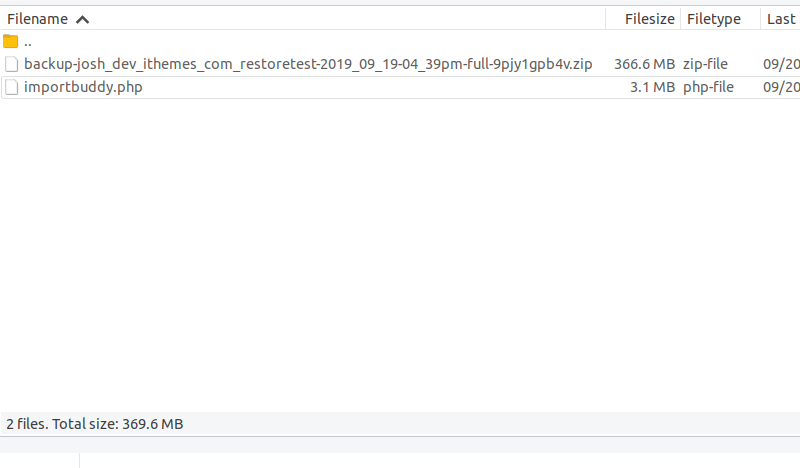
Sekarang setelah Anda memiliki cadangan BackupBuddy dan importbuddy.php yang diunduh ke komputer lokal Anda, saatnya untuk mengunggah keduanya ke lokasi di mana Anda ingin situs Anda dipulihkan. Pastikan lokasi tempat Anda mengunggah file tidak memiliki file WordPress lain di dalam direktori/folder yang sama. Satu-satunya file yang harus ada adalah file yang berhubungan dengan hosting Anda. Direktori/folder Anda akan terlihat seperti gambar di atas.
ImporTeman untuk Menyelamatkan
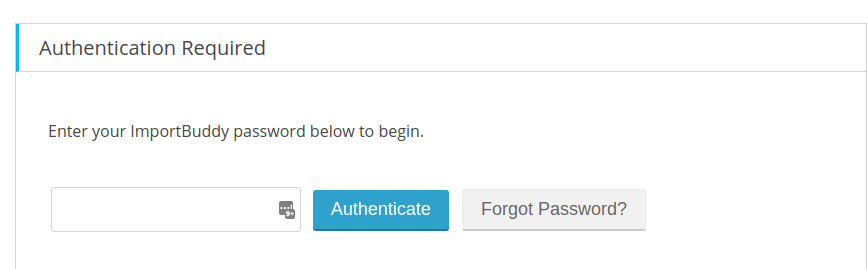
Sekarang setelah ImportBuddy dan cadangan BackupBuddy Anda berada di lokasi yang Anda inginkan untuk situs yang baru dimigrasikan, saatnya untuk memulai migrasi.
Mulailah dengan menavigasi ke skrip ImportBuddy melalui bilah URL di browser Anda. Jika Anda menempatkan importbuddy.php dan cadangan Anda di direktori public_html, Anda akan memasukkan example.com/importbuddy.php. Jika Anda menempatkan backup dan importbuddy.php di direktori bernama "test" yang berada di bawah direktori public_html Anda, Anda kemudian akan memasukkan example.com/test/importbuddy.php.
Setelah Anda menavigasi ke skrip ImportBuddy, Anda akan disambut dengan layar kata sandi.
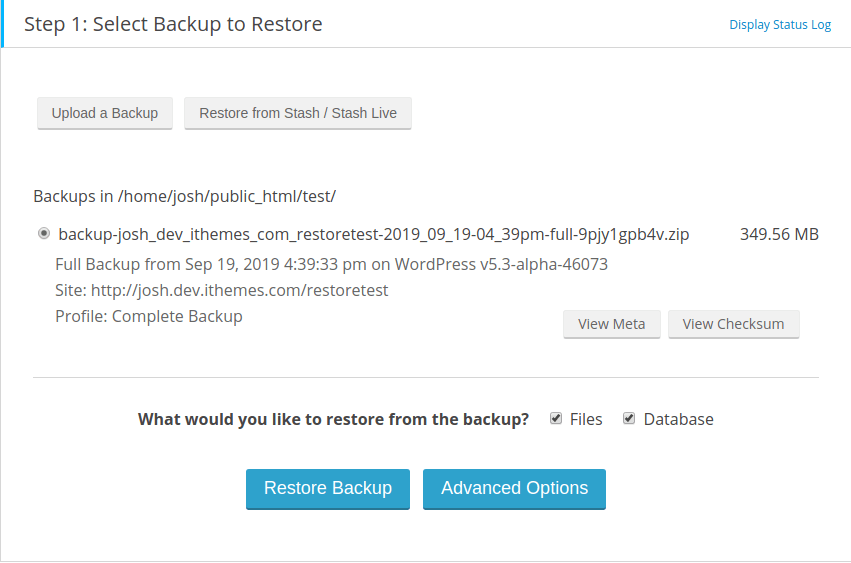
Setelah Anda memasukkan kata sandi Anda, Anda sekarang akan berada di Langkah 1 dari proses impor. Anda akan melihat dua tombol di sudut kiri atas frame importbuddy, Upload a Backup and Restore from Stash / Stash Live .
Anda selalu dapat mengunggah importbuddy.php dan kemudian menggunakan tombol unggah untuk mengunggah cadangan melalui importbuddy (walaupun biasanya lebih cepat saat mengunggah melalui FTP/Cpanel). Jika Anda menggunakan Stash atau Stash Live, Anda dapat langsung mengunduh cadangan dari akun simpanan Anda yang ingin Anda pulihkan menggunakan tombol Pulihkan dari Stash / Stash Live . Untuk melanjutkan migrasi, sekarang klik tombol Pulihkan Cadangan .
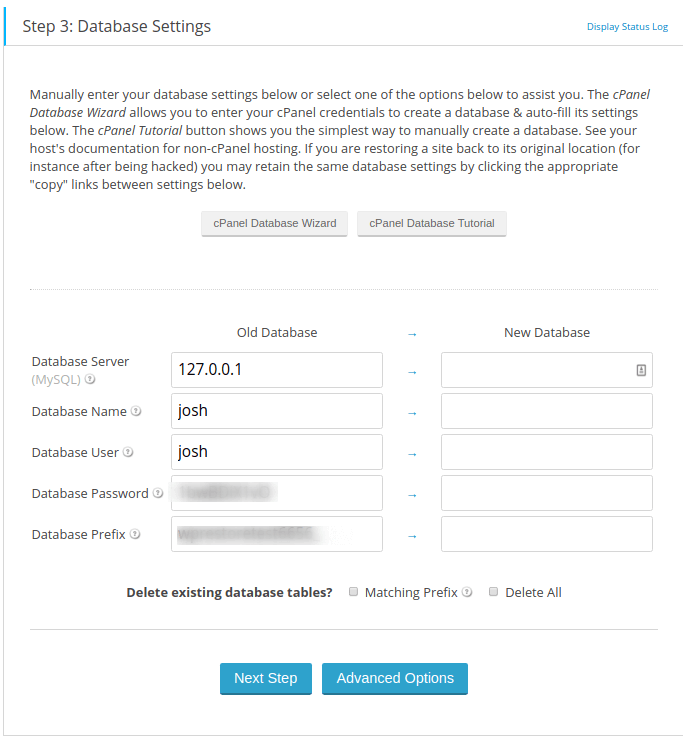
Setelah Anda mengklik tombol Pulihkan Cadangan, ImportBuddy akan menemukan metode zip terbaik yang tersedia dan menggunakannya untuk mengekstrak file .zip cadangan Anda. Setelah cadangan Anda dibuka ritsletingnya, Anda sekarang akan berada di Langkah 3 dari proses ImportBuddy. Di sinilah Anda memasukkan informasi database Anda yang akan dikaitkan dengan situs Anda yang baru dimigrasikan.
Jika Anda belum membuat database baru di lokasi baru situs Anda, lanjutkan dan lakukan sekarang. Jika Anda menggunakan database yang sudah ada sebelumnya, pastikan Anda menggunakan awalan tabel database yang unik. Setelah Anda memasukkan info database Anda, klik tombol Next Step . Jika info database Anda salah maka ImportBuddy tidak akan membiarkan Anda melanjutkan. ImportBuddy sekarang akan mengimpor tabel database Anda ke dalam database Anda.
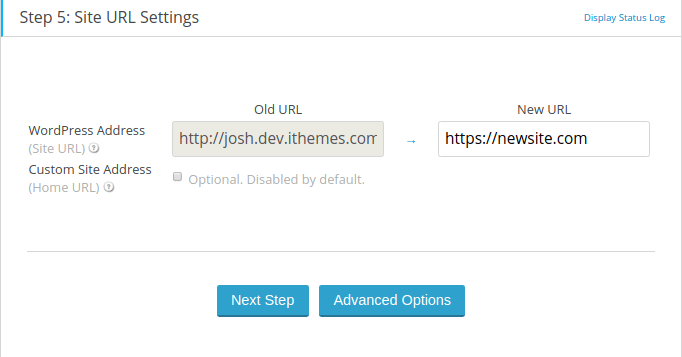
Sekarang setelah tabel database Anda diimpor, tabel tersebut perlu dimigrasikan sekarang. Langkah 4 meminta URL baru situs Anda. ImportBuddy akan mengambil URL dan mengganti semua URL lama dari lokasi situs sebelumnya. Importbuddy juga akan mengubah jalur/lokasi dari lokasi situs Anda sebelumnya ke lokasi baru situs Anda. Masukkan URL situs baru Anda, lalu klik tombol Langkah Berikutnya.
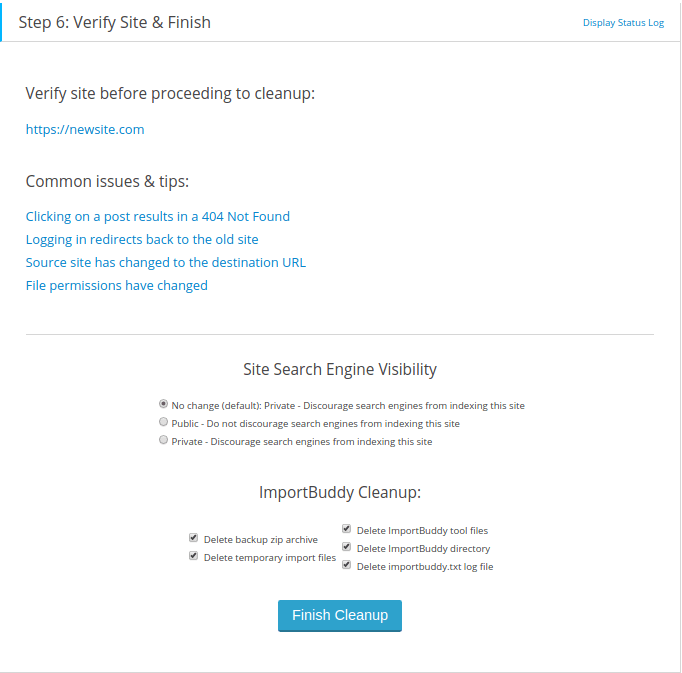
Setelah migrasi URL dan jalur Anda, Langkah 5 akan selesai dan situs Anda akan dimigrasikan sepenuhnya!
Sekarang Anda akan melihat Langkah 6 di mana Anda dapat melihat situs Anda untuk memastikan migrasi berjalan seperti yang diharapkan. Lalu ada opsi lain seperti mengatur visibilitas mesin pencari Anda jika Anda membuat situs pementasan/pengembangan situs langsung Anda. Juga, Anda memiliki opsi untuk mengubah apa yang dihapus saat pembersihan.
Setelah Anda mengklik tombol Finish Cleanup, ini akan menghapus setiap item yang dipilih. Ini akan memastikan semua file sementara, importbuddy, dan file .zip cadangan Anda dihapus sepenuhnya. Jika Anda mengalami masalah selama proses migrasi, tim dukungan terbaik kami akan siap membantu di setiap langkah. Selamat Bermigrasi Semuanya!
Dapatkan BackupBuddy Hari Ini
Dapatkan BackupBuddy, plugin cadangan WordPress 3-in-1 yang juga berfungsi sebagai plugin migrasi WordPress. BackupBuddy memudahkan migrasi WordPress ke host atau domain baru hanya dengan beberapa klik.
Dapatkan BackupBuddy sekarang
Dukungan Tema… The Darth-Mod